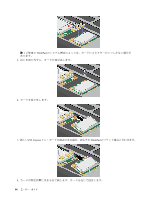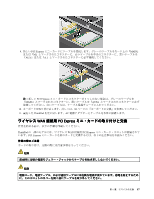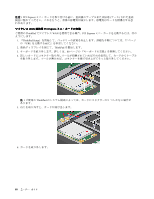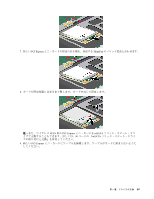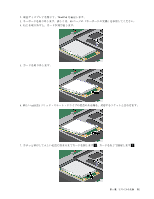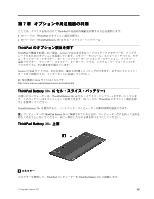Lenovo ThinkPad X1 (Japanese) User Guide - Page 106
Msata
 |
View all Lenovo ThinkPad X1 manuals
Add to My Manuals
Save this manual to your list of manuals |
Page 106 highlights
MAIN M AUX A MAIN M AUX A 10 80 11 ThinkPad AC mSATA 一部の ThinkPad mSATA mSATA Lenovo mSATA 注:mSATA mSATA 注意:mSATA mSATA mSATA mSATA mSATA mSATA ThinkPad mSATA mSATA ThinkPad で mSATA mSATA 1. 『ThinkPad Setup 77 CRU 90
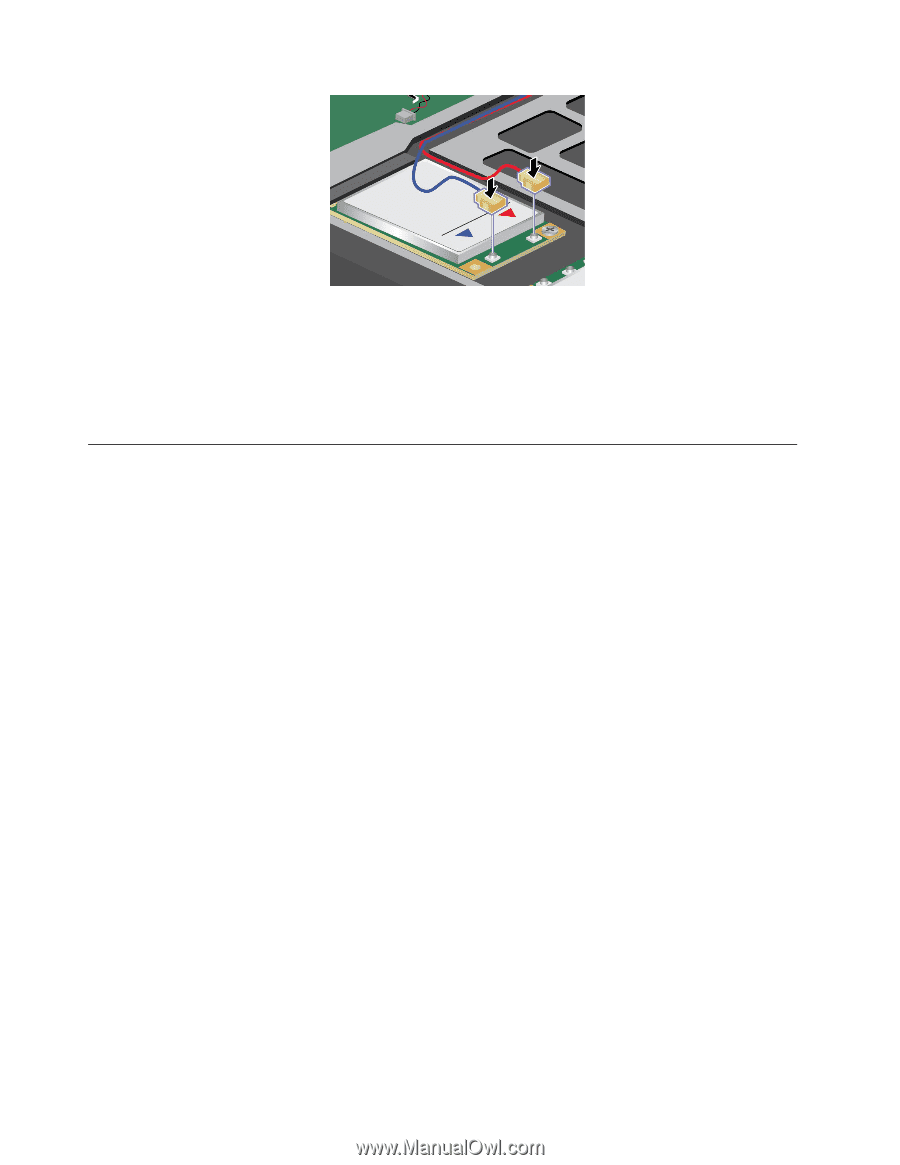
注:
モデルにより、カードに記されているコネクターのマークは以下の図と若干異なる場合がありま
す。カードのコネクターのマークが『MAIN』または『M』および『AUX』または『A』の場合は、
赤いケーブルを『MAIN』または『M』のコネクターに、青いケーブルを『AUX』または『A』の
コネクターに接続するようにしてください。
10. キーボードを取り付け直します。詳しくは、80 ページの 『キーボードの交換』を参照してください。
11. 裏返した ThinkPad を元に戻します。AC 電源アダプターとケーブルを本体に接続します。
mSATA
mSATA
mSATA
mSATA ソリッド・ステート・ドライブの取り付けと交換
作業を始める前に、以下の手順を印刷してください。
一部の ThinkPad モデルには mSATA ソリッド・ステート・ドライブが装備されています。mSATA ソリッ
ド・ステート・ドライブは、Lenovo 販売店や営業担当員から購入可能な新しいものと交換することができ
ます。mSATA ソリッド・ステート・ドライブを交換するには、以下の注意事項をお読みください。
注:
mSATA ソリッド・ステート・ドライブの交換は、修理の必要がある場合にのみ行ってください。
作業の
際
のご注意
mSATA ソリッド・ステート・ドライブの交換の際には注意事項を守ってください。
注意:
mSATA ソリッド・ステート・ドライブの取り扱い:
•
mSATA ソリッド・ステート・ドライブを落としたり、物理的な衝撃を与えたりしないでくださ
い。物理的な衝撃を吸収する物質 (たとえば、柔らかい布) の上に mSATA ソリッド・ステート・ド
ライブを置いてください。
•
mSATA ソリッド・ステート・ドライブのカバーに圧力をかけないでください。
mSATA ソリッド・ステート・ドライブは衝撃に非常に敏感です。取り扱いを誤ると、重大な損傷
やデータの損失の原因となります。
mSATA ソリッド・ステート・ドライブを取り外す前に、ドライブ内のすべての情報のバックアップ・
コピーを作成してから、ThinkPad の電源をオフにしてください。
システムが作動中、スリープ状態、または休止状態であるときには、mSATA ソリッド・ステート・ドラ
イブは絶対に取り外さないでください。
mSATA
mSATA
mSATA
mSATA ソリッド・ステート・ドライブの交換
ThinkPad で mSATA ソリッド・ステート・ドライブを使用できる場合、mSATA ソリッド・ステート・
ドライブを交換するには、次のようにします。
1. 『ThinkPad Setup』を開始して、バッテリーの放電を停止します。詳細な手順については、77 ページ
の 『CRU を交換する前に』を参照してください。
90
ユーザー・ガイド